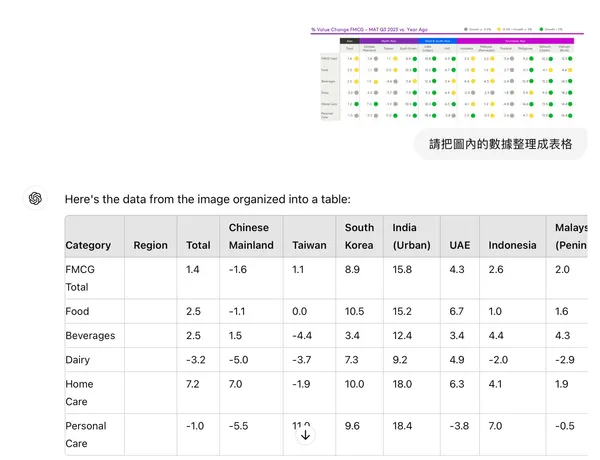無論對發訊者還是收訊者來說,「已讀不回」這個科技現象相信都讓不少朋友感到困擾。在 LINE 或 Facebook 上,看到對方讀了我的訊息卻遲遲沒有回應,心裡猜測各種可能,讓雙方都感受到壓力。
但其實在工作的處理上,「已讀不回」說不定是一個正確的工作方法,就如同我在「我們真要用 LINE 談論公事嗎?小心即時反害了工作效率」這篇文章所討論的:「即時」並非總是有效的工作方法,「已讀不回」這樣的態度反而帶來了一些好處:
留給彼此思考的空間。
留給彼此先做手邊事情的空間。
對方知道了,但還在想。彼此互相留下溝通的空間,才是更好的科技使用態度。
在這樣一個案例上,科技縮短了我們彼此聯繫的時間距離,但人與人之間彼此呼吸的空間距離不能因此被壓縮,很多時候我們沒有反思「運用科技工具的意義」,以及追求「身而為人的工作生活價值」,那麼很有可能就被便利工具給「慣壞」了工作方法。
科技為我們帶來效率的同時,為什麼也伴隨著讓人感到焦慮、混亂等壓力的副作用,本以為創造新秩序的科技,卻反而讓自己失序疏離?
這時候我們需要一些反省,去找到「更節制」的科技應用方法,懂得利用他,但是避免被自己使用的工具牽著鼻子走。
相信常看電腦玩物的讀者都知道,我是一個科技的使用狂,所以我也對這樣的副作用感受特別深,並且常常像今天這篇文章一樣去反思:「自己有沒有被科技寵壞了?」嘗試著在這樣的思考中,找到生活與科技的平衡。
一、收集資料太容易,於是我把什麼資料都收集
當各式各樣的資料都上了網,當有許多科技服務可以幫我們儲存網路資料,找資料和收集資料都變成一件更加簡單的事情,例如我最愛用的 Evernote ,就是最好的收集工具。
這些數位資料不像紙本資料那樣占空間,似乎有用無用反正資料堆積起來,也不會有容量或效能上的負擔,那麼是不是這樣就可以無限制的收集呢?
當被這樣便利的科技工具慣壞了收集「品味」後,我們遇到的真正問題不在於收納不下,而在於資料「缺乏辨別度」、「缺乏行動力」。
延伸閱讀:小孩也會的 Evernote 關鍵技巧,10分鐘速成 [活動簡報]
雖然數位空間可能沒有我們實體書房那麼小,但是當我們瘋狂收集,無論大小,不像以前因為空間有限而會去思考資料如何使用?何者重要?那麼我們將面臨收集了一攤死資料,卻無法在真正的工作上從這堆資料裡找到真正的啟發,觸發真正的行動。
二、檔案攜帶太容易,於是我每天都想回家還可以工作
雲端同步服務是一個太棒的發明,有了 Dropbox ,公司做到一半的工作,回到家裡就能繼續接著做,所有資料不需要自己複製更新,透過網路,在任何一個地方、任何一台電腦,都可以保持一模一樣的工作狀態。
這看起來讓我們在任何地方都能工作了!確實方便,但是我們的心態上可不能把這樣的方便當作隨便。
如果因為這樣而想著,那我在辦公室就做到一半,剩下的回家再做。那麼我們的時間安排就會因此而錯亂,不是說回家就不能工作,而是應該要把家裡的時間留給自己,多做一些對自己更有意義的工作才是。
在這個隨時都能工作的雲端、行動時代,我們不能被便利的科技打亂了自己的「時間意識」,反而我們要更加強化自己的時間意識,把「對自己真正有意義的時間」獨立出來,留給自己。
三、接收新聞太容易,於是我都用看新聞打發時間
從第二點繼續延伸來看,有太多科技的方便,會打亂我們原本應該有的時間節奏。
其中一個很大的盲點就是「便利的新聞傳遞」,這當然是優點,很多重要的事情因此可以被發聲,透過社群、媒體、網路、部落格等的不斷更新,形成一個訊息更加開放流通的世界,提供我們更多思考與發現的機會。
但是,如果說因此當我們無聊時為了打發時間,就打開社群、媒體,無目的、無意識的瀏覽新聞呢?這時候其實會大大的削弱我們的時間應用能力。
新聞或許重要,但對你我來說都不是最重要的事情,因為新聞只是閱讀,或許在這個閱讀的過程中你會產生行動的契機,但最根本的還是要「去行動」,也就是去真正的完成一件事情,讀新聞是不會讓你的事情完成的。
四、接收通知太容易,於是我隨時都在接收任務
以前要傳遞訊息給別人很麻煩,現在只要發一封電子郵件,對方的手機裡可能就彈出通知,接收各式各樣的通知變成一件非常容易的高科技行為。
但是,接收通知的便利,不代表你要隨時讓自己處在一個接受任務的狀態。這跟看新聞一樣,如果說所有時間都花在源源不絕的新聞、斷斷續續響起的通知上,那麼到底什麼時候要去執行工作呢?
所以科技的便利,要回歸我們自己對時間節奏的掌控。
不要讓自己成為一個只是在接收任務的人,更不要成為一個隨時都在接收任務的人,要把時間留給執行任務,所以即使你可以設定讓通知用科技方法彈出來提醒你,但是你可以不要這樣做,找回對自己的主控權。
五、在線溝通太容易,於是理所當然認為彼此都在24小時待命
就像本文開頭所說的「已讀不回」問題,其實不一定是問題,反而可能是一個正確且健康的工作方法。
現在的溝通工具太多了,要立刻展開討論太容易了,想要線上開會馬上就能上線,問題是,大家回想自己平常公司開會時最常遇到的問題:開了兩三個小時的會議,但裡面有太多無法聚焦、偏離主題、事後也無法產生意義的討論。
便利的科技溝通工具,讓回覆訊息成為十分容易的事情,如果這是一個聊天室更加容易一下子就聊開,但是真正要決定的重點可能遲遲未定。
溝通很重要,但不能把所有時間都花在討論上,也不能認為彼此應該隨時都處在「可以討論」的狀態。這是使用科技工具時非常重要的「時間反省」,什麼時間溝通好?難道深夜想要事情也要傳訊息?花多久時間溝通好?是不是應該先想好重要再討論?
六、獲得內容太容易,於是在好好消化前先按讚再說
這個網路上不缺少好內容,每天社群上按讚分享的文章中,一定有很多佳作,但是這些好內容也一定遠遠超過我們正常能夠負荷閱讀的數量。
但是按讚分享太容易了,我們常常在便利科技的驅使下,寧願按讚分享 100 篇文章,卻沒有真的好好讀完 1 篇文章,並且深入的思考,產生自己的想法。
不要讓科技慣壞我們的閱讀胃口,我們不是按讚的機器,而是要在閱讀中找意義的活生生人類。
小結、我們有太多事情可做,卻沒有找到重要的事情先做
在這個愈來愈多人擁有智慧型手機、平板、筆電、網路的時代,我們要找到可以做的事情太容易了,科技讓我們永遠不會無聊,永遠都有新的資訊、新的任務、新的玩意。
但是,如果讓這些新的東西牽著鼻子走,有新資訊就看一下,有新任務就做一下,但是我們沒有回頭去想想對自己來說,最重要的、最有價值的事情是什麼?
那麼即使有一台可以打開 100 個視窗也不會 LAG 的電腦,也無法因為高效能而讓工作、人生高效率。
本文獲「電腦玩物」授權轉載,原文在此。